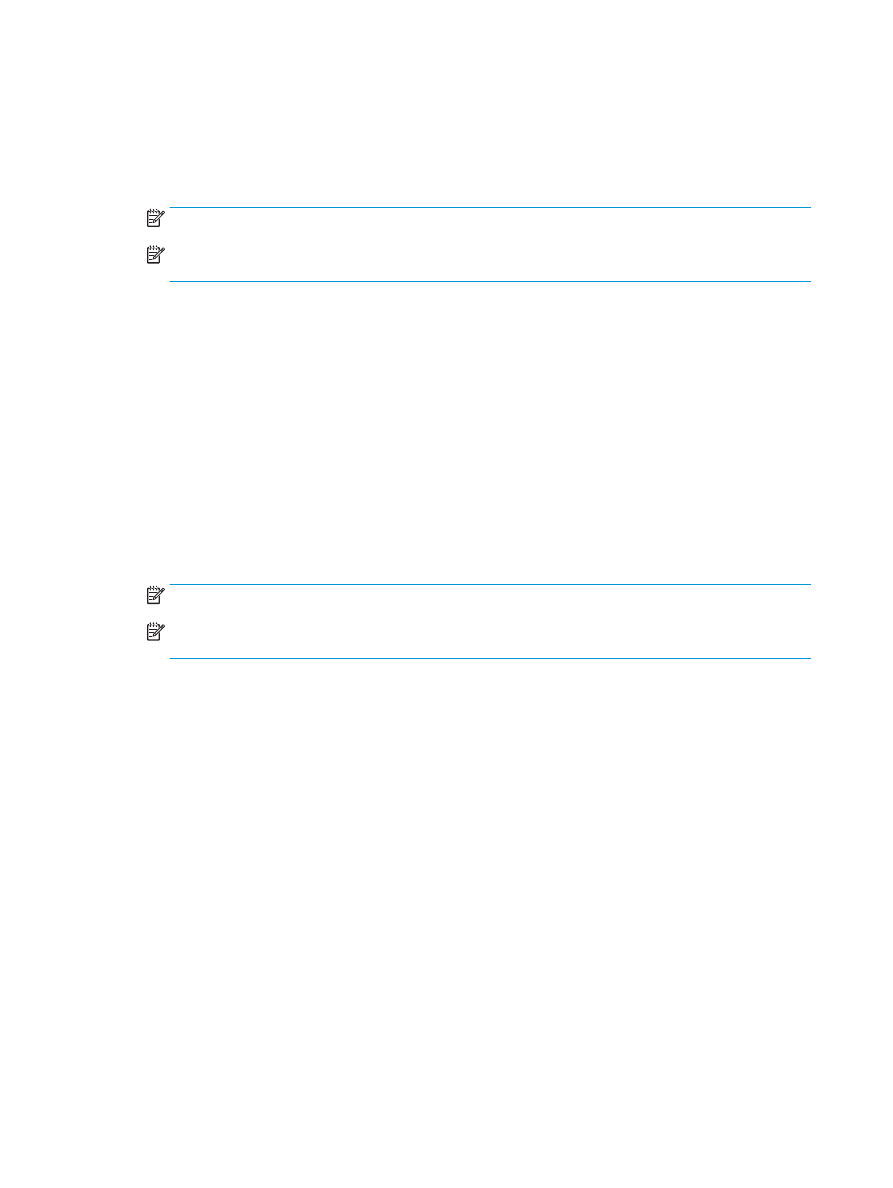
用紙タイプの選択
(Windows)
1.
ソフトウェア
プログラムから、[印刷] オプションを選択します。
2.
プリンタのリストから製品を選択し、
[プロパティ] または [ユーザー設定] ボタンをクリックま
たはタップしてプリント
ドライバを開きます。
注記:
ボタンの名前はソフトウェア
プログラムの種類によって異なります。
注記:
Windows 8 または 8.1 のスタート画面にアクセスするには、[デバイス]、[印刷] を順に選択
してから、プリンタを選択します。
3.
[用紙
/品質] タブをクリックまたはタップします。
4.
[
[用紙の種類] ]ドロップダウン リストから、[[詳細...] ]をクリックします。
5.
[
[用紙の種類:]] オプションのリストを展開します。
6.
使用する用紙の説明として最適な用紙タイプのカテゴリを展開します。
7.
使用する用紙のタイプに合ったオプションを選択し、
[
OK] ボタンをクリックします。
8.
[
OK] ボタンをクリックして、[文書のプロパティ] ダイアログ ボックスを閉じます。[印刷] ダイア
ログ
ボックスで、[
OK] ボタンをクリックして、ジョブを印刷します。
トレイを設定する必要がある場合は、プリンタのコントロール
パネルにトレイ設定メッセージが
表示されます。
9.
指定されたタイプとサイズの用紙をトレイにセットし、トレイを閉めます。
10. OK
ボタンをタッチして検出されたタイプおよびサイズを受け入れるか、
変更
ボタンをタッチし
て別のサイズまたはタイプを選択します。
11.
正しいタイプとサイズを選択して、
OK
ボタンをタッチします。
54
第
4 章 印刷
JAWW